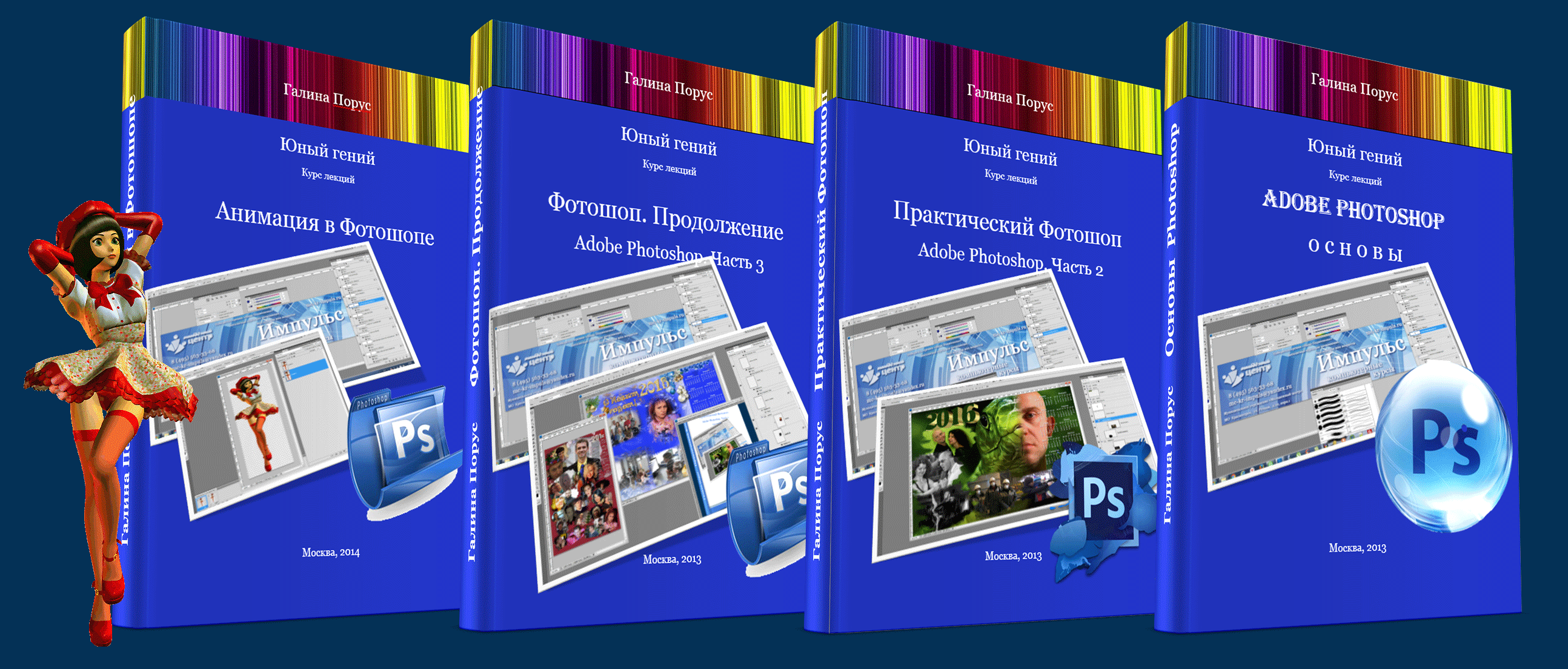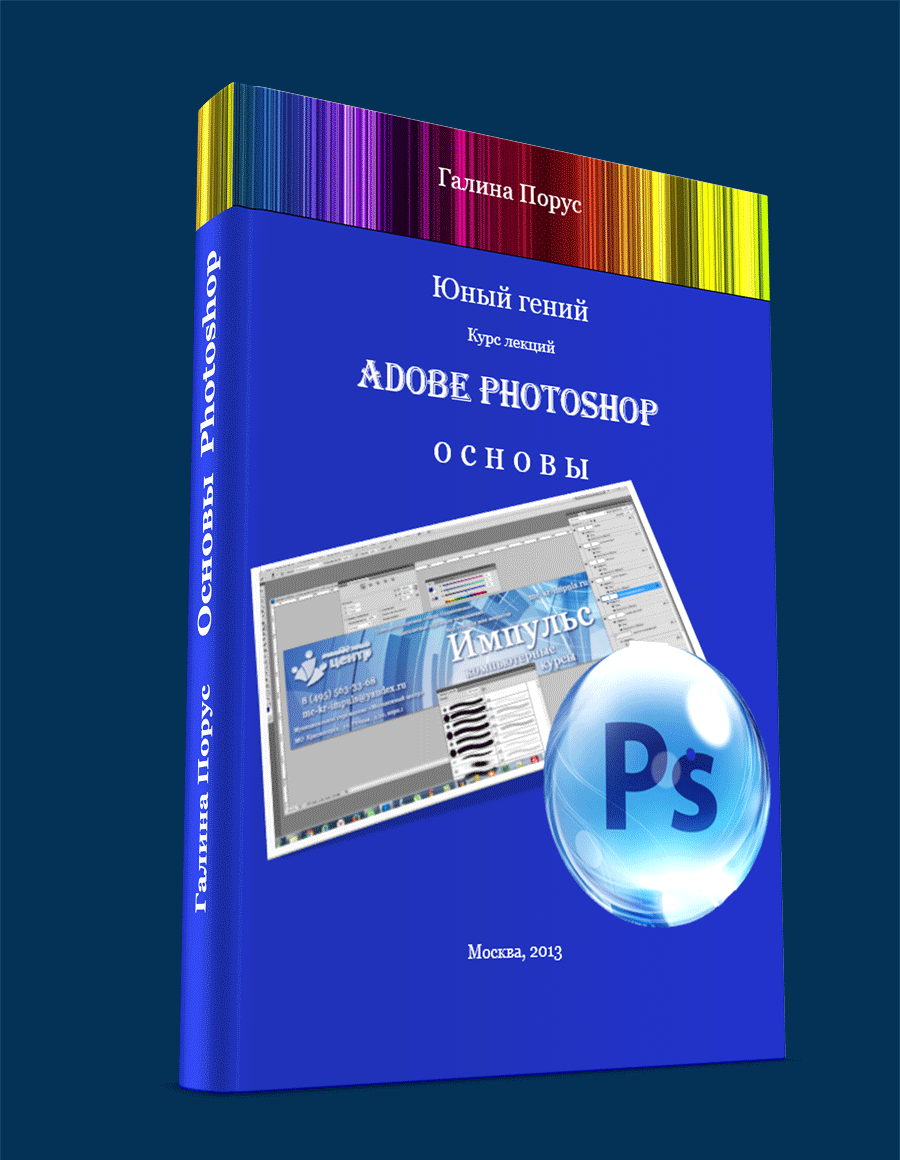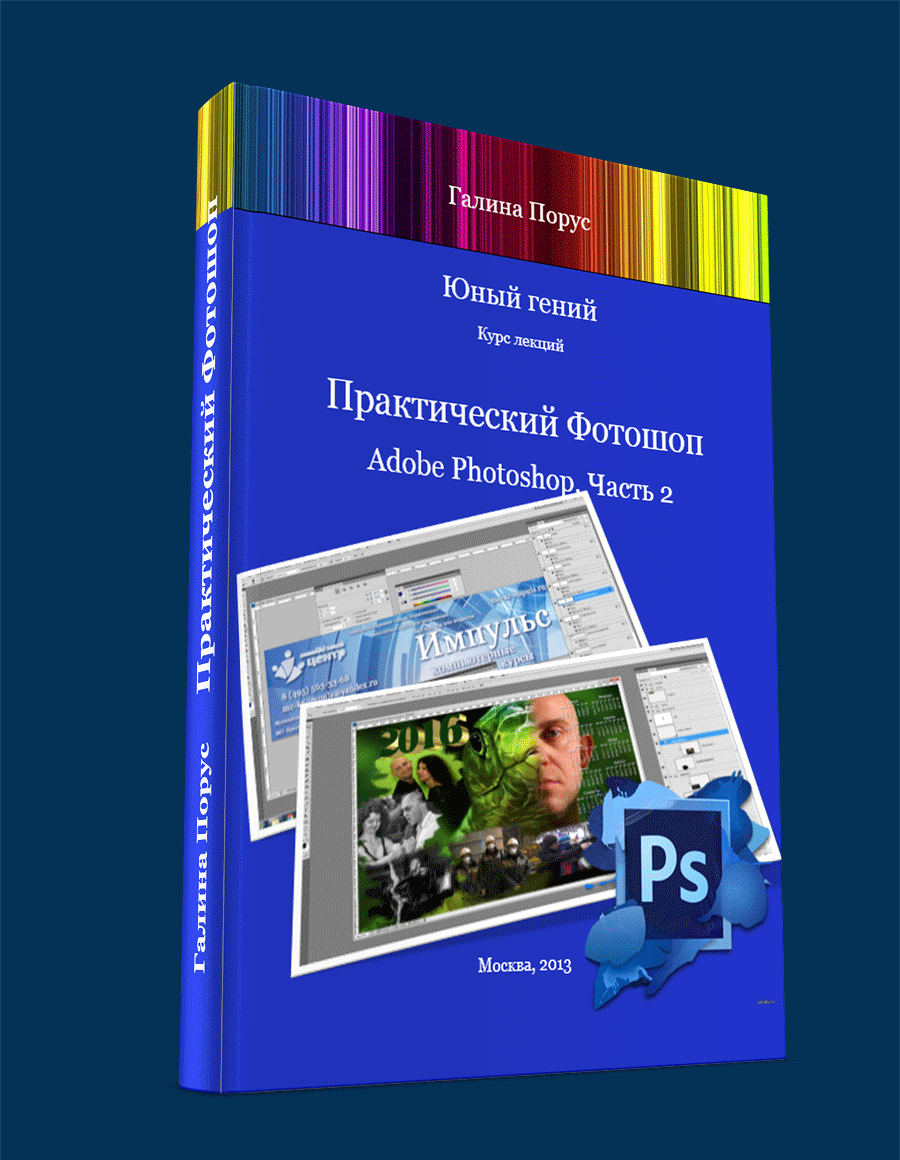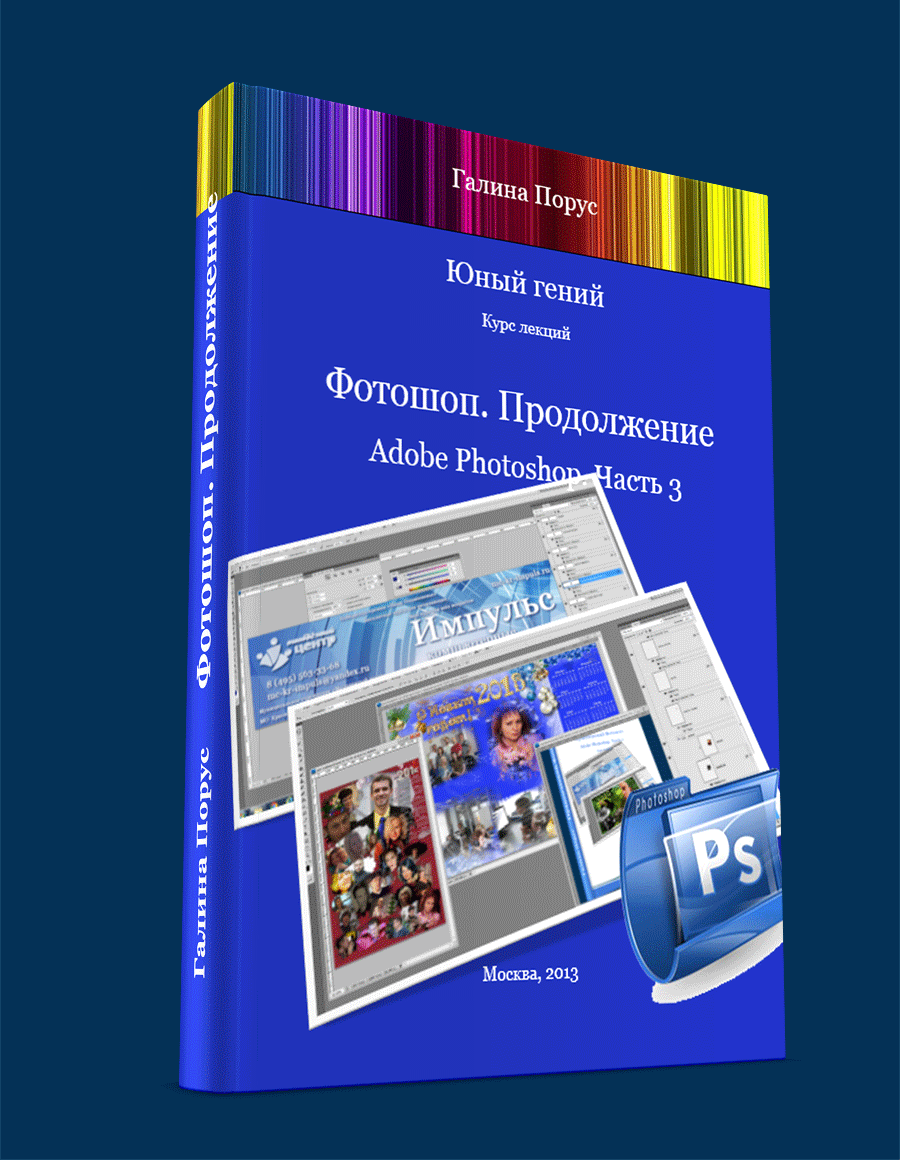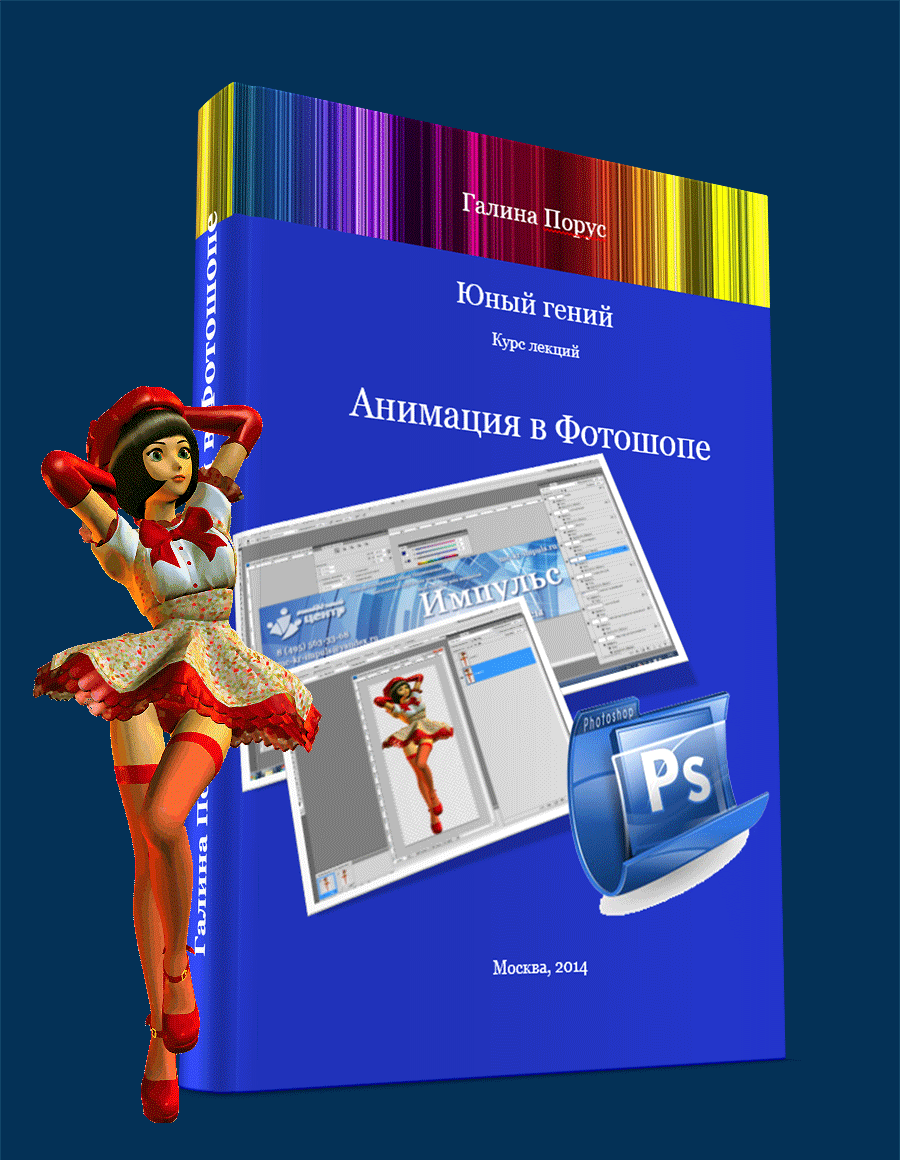Adobe Photoshop — это то, о чем мечтает каждый растущий человек. Это программа для корректировки уже имеющихся изображений и создания шедевров с белого листа.
Возможности программы поистине безграничны, но именно поэтому требуется терпение и время для ее изучения. Но вы никогда не пожалеете о затраченных усилиях!
Вы сможете:
- обрабатывать цифровые фотографии — корректировать яркость, контрастность, насыщенность, резкость и т.д.
- убирать дефекты с фотографий (в том числе и ненужные предметы), и наоборот добавлять то, что вам кажется необходимым
- создавать коллажи и освоите приемы фотомонтажа
- можно изменить внешность — прическу, цвет волос, наложить макияж, убрать морщины, второй подбородок, сделать талию тонкой, кожу загорелой и т.д.
- создавать аннимационные изображения
- а также все, что подскажет ваша фантазия
Курс «Юный гений. Adobe Photoshop» .
Является методической разработкой педагога дополнительного образования Галины Порус
Изучение программы условно делится на четыре части (если вы остановитесь на полпути — никогда не поймете, что же такое ФОТОШОП!)
- Основы Adobe Photoshop. Часть 1
- Практический Фотошоп. Adobe Photoshop. Часть 2
- Фотошоп. Продолжение.Adobe Photoshop. Часть 3
- Анимация в Фотошопе
Курс Основы Adobe Photoshop. Часть 1
Программа курса «Основы Adobe Photoshop. Часть 1«
Интерфейс программы и инструменты редактирования
Открытие, сохранение и закрытие изображения в Photoshop
Создание нового изображения
Панель инструментов
Палитры инструментов
Обрезка фотографии (кадрирование)
Обработка цифровых фотографий
- Яркость и контрастность
- Исправление светлых и темных участков
- Увеличение резкости изображения
- Ретуширование – восстановление поврежденных изображений и удаление ненужных фрагментов
- Инструмент «Красные глаза»
- Удаляем лишнее. Инструмент Заплатка
- Инструмент «Штамп»
Выделение фрагментов изображения
- Преобразование выделенного фрагмента
- Выделение с помощью инструмента «Быстрое выделение»
- Выделение с помощью «Волшебной палочки»
- Выделение с помощью инструмента «Прямолинейное лассо»
- Выделение с помощью Магнитного лассо
- Сохранение выделенной области
Работа со слоями изображений
- Редактирование изображения на активном слое
- Изменение прозрачности слоя
- Режимы наложения слоев
- Создание и удаление слоев
- Связывание и объединение слоев
- Создание дубликата слоя
- Объединение слоев
Курс Практический Фотошоп. Adobe Photoshop. Часть 2
Программа курса «Практический Фотошоп. Adobe Photoshop. Часть 2″
Элементы фотомонтажа. Помещаем изображение в рамку.
Использование шаблонов для фотомонтажа.
Кисти в Фотошопе
- Как сделать загар в с помощью кисти
- Загрузка новых кистей в
- Добавляем дождь
- Накладываем тату
Стили слоев
Замена цвета в изображении
Режимы наложения слоев
Перекрашиваем объекты.
Градиент в фотошопе
- Создание нового градиента
- Виды градиента
- Режимы наложения градиента
- Создадим радугу с помощью инструмента Градиент
Фильтры в Фотошопе
- Рисуем цветными карандашами (используем фильтры Размытие и Имитация)
- Эффект движения объекта (фильтр Размытие)
- Делаем мультик (фильтр Имитация)
- Создаём восход солнца в Фотошоп (Фильтр Рендеринг)
- Идеальная кожа (фильтр Размытие по Гауссу)
Текст в Фотошопе
- Текстовые маски
- Градиентная заливка текста. Фильтры для текста
Оживляем фотографию.
Рисуем стеклянный шар со снегом
Курс Фотошоп. Продолжение.Adobe Photoshop. Часть 3
Программа курса «Фотошоп. Продолжение.Adobe Photoshop. Часть 3″
Фильтр Пластика
- Инструмент Деформация
- Инструмент Скручивание
- Инструменты Сморщивание и Вздутие
- Инструмент Смещение пикселов
- Инструмент Отражение
- Инструмент Турбулентность
- Инструменты Заморозить и Разморозить
- Восстановление всего изображения.
- Инструмент Реконструировать и Параметры реконструкции
Альтернатива пластической хирургии.
Растушевка выделенной области
Изменение размера документа (размера холста)
Создание зеркального отражения
Стили слоя
- Тень
- Внутренняя тень.
- Внешнее свечение
- Внутреннее свечение
- Тиснение
- Глянец.
- Наложение цвета
- Наложение градиента
- Наложение узора
- Обводка
Работа со стилями слоев
Принципы фотомонтажа и коллажа.
Обрезающие (обтравочные) маски
Слой-маски. Маски настроечных слоев.
Создания фотокниг
Сложные выделения
- Отделение объекта от фона с помощью команды Цветовой диапазон
- Быстрая маска
- Выделение с помощью альфа-каналов
Готовые маски
- Маска в формате png.
- Маски в формате jpg
- Создаем дизайнерскую маску
Сложные выделения с помощью каналов.
Курс Анимация в Фотошопе
Программа курса «Анимация в Фотошопе»
Создание кадров анимации
- Добавление кадров к анимации
- Выбор кадров анимации
- Редактирование кадров анимации
- Создание промежуточных кадров
- Добавление нового слоя при каждом создании кадра
- Скрытие слоев в кадрах анимации
Указание времени отображения кадра в покадровой анимации
Выбор режима отображения
Определение повторов в покадровой анимации
Полное удаление анимации
Заставляем глазки моргать
Создание анимации огня
- Горящий текст
- Пламя свечи (фильтр Пластика)
Плагины для Фотошопа
Плагин Alien Skin Xenofex 2
- Установка плагина Alien Skin Xenofex 2
- Добавляем искорки в картинку
- Добавление блеска на другие области
- Добавляем светящиеся объекты на других слоях (рамочка)
- Создаем молнию
- Шаровая молния
Плагин KillWhite
- Плагин KillWhite установка
- Рисуем картинку онлпйн
Делаем танцующую девочку
Неотъемлемой частью обучения является домашняя работа по освоению материала.
Для более успешного освоения курса лекций разработаны специальные приложения – их слушатели получают бесплатно на лекциях в Молодежном центре.
Также разработаны методические материалы к курсу лекций (учебники), которые необходимо прорабатывать для успешного выполнения домашних заданий и освоения прослушанного материала .
|
Стоимость курса |
|||
|
Название курса |
Стоимость (руб) |
||
| ак.час |
Группа (до 10 чел.) |
Мини группа (1-2 чел.) |
|
| Adobe Photoshop | |||
| Основы Adobe Photoshop. Часть 1 |
8 |
3500 |
10500 |
| Практический Фотошоп. Adobe Photoshop. Часть 2 |
8 |
3500 |
10500 |
| Фотошоп. Продолжение. Adobe Photoshop. Часть 3 |
8 |
3500 |
10500 |
| Анимация в Фотошопе |
8 |
3500 |
10500 |
|
Методические материалы к курсу |
|||
| Название курса |
Стоимость (руб) |
||
| Основы Adobe Photoshop |
550 |
||
| Практический Фотошоп |
550 |
||
| Фотошоп. Продолжение |
550 |
||
| Анимация в Фотошопе |
550 |
||